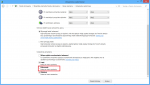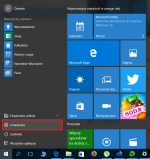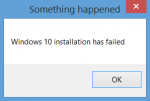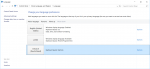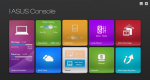Réinstallation de Windows sur un ordinateur portable Samsung
? l’heure actuelle, rencontre plus rarement vente de jeux ou de programmes sur CD / DVD. Souvent m?me acheté une boîte est une carte avec la clé de licence et l’adresse du site web o? vous pouvez télécharger le programme. Avec cette solution, la destruction de la plaque ne provoque pas de programme de perte, et ? partir du serveur, vous pouvez télécharger la derni?re version. Il est cependant nécessaire, ont acc?s ? l’Internet et une garantie que la société fournit le logiciel continuera d’exister. Pour plus de sécurité, vous pouvez enregistrer le fichier de configuration dans un endroit s?r.
Les ordinateurs portables équipés de Windows ont longtemps été vendu avec une partition cachée de restauration remplaçant le disque. Une telle partition vous permet d’installer non seulement la premi?re fois que vous démarrez votre ordinateur avec un ensemble de tous les pilotes nécessaires pour votre mod?le, mais vous donne aussi l’occasion de répéter cette étape lorsque le syst?me a besoin d’?tre rafraîchi ou lorsqu’il est endommagé.
Les ordinateurs portables Samsung ressources que la partition sont disponibles via le Samsung Recovery Solution. L’entrée suivante montre étape par étape comment utiliser cet outil pour restaurer l’état initial du syst?me. Réinstallation de Windows sur un ordinateur portable Samsung.
Samsung Recovery Solution
- Lorsque vous démarrez l’ordinateur, dans une presse ? impulsions sur la touche F4 – lancer le programme Samsung Recovery Solution.
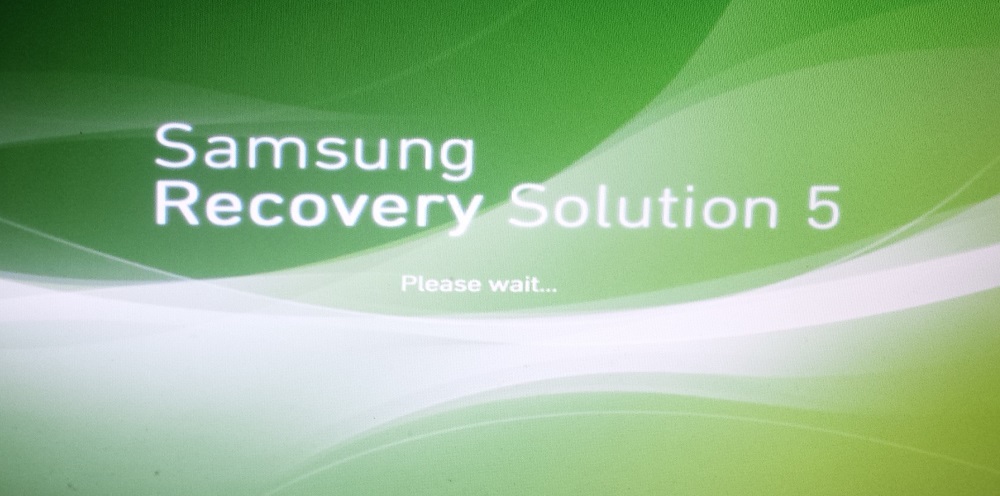
- Ensuite, accepter le contrat de licence.
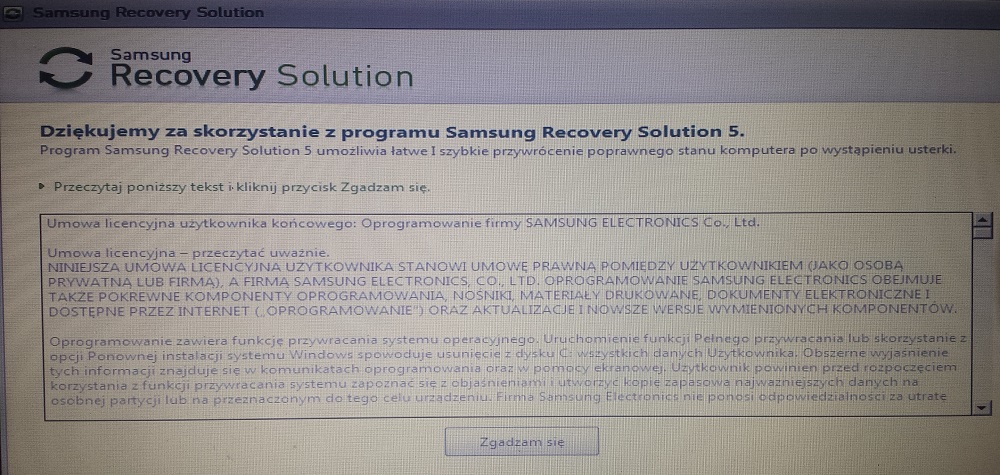
- La fen?tre suivante est une sélection d’options disponibles. Sélectionnez la restauration. (ang. Restore).
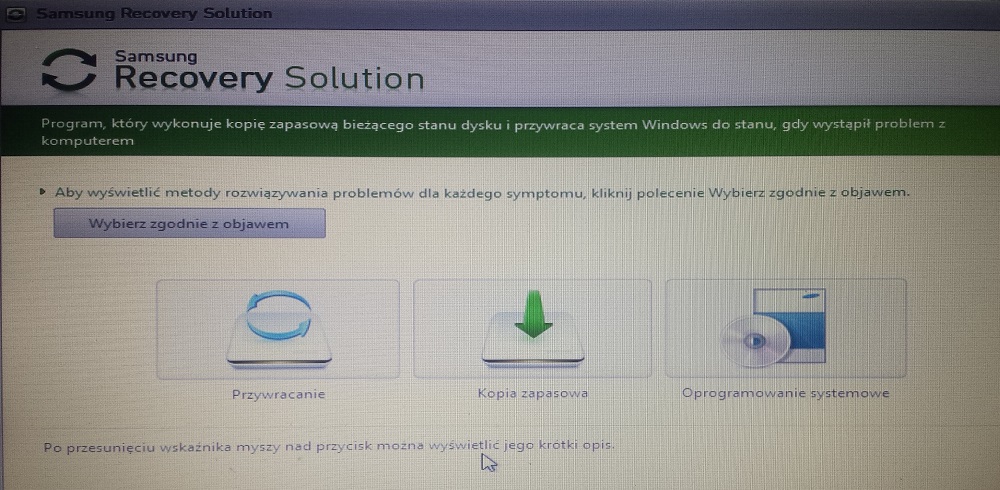
- Dans la fen?tre suivante, il y a trois options de restauration:
– Basic Restaurer (ang. Basic Restore) – pour restaurer les fichiers syst?me de Windows (C: \ Windows), en évitant les interférences avec d’autres données sur le lecteur C. Cela vous permet de conserver les données de l’utilisateur et le profil dans Windows. Copie supplémentaire des fichiers importants, cependant, de les protéger contre la perte accidentelle.
– Restauration compl?te (ang. Complete Restore) – efface le contenu du disque C: et restaurer votre ordinateur ? l’état du premier démarrage ou une autre fois si elle a été faite la sauvegarde compl?te.
– Data Restore (ang. Data Restore) – vous permet de restaurer vos données ? partir de la sauvegarde effectuée précédemment.
Syst?me Réinstallation implique la pleine restauration de la configuration initiale, afin de choisir Basic Restaurer.
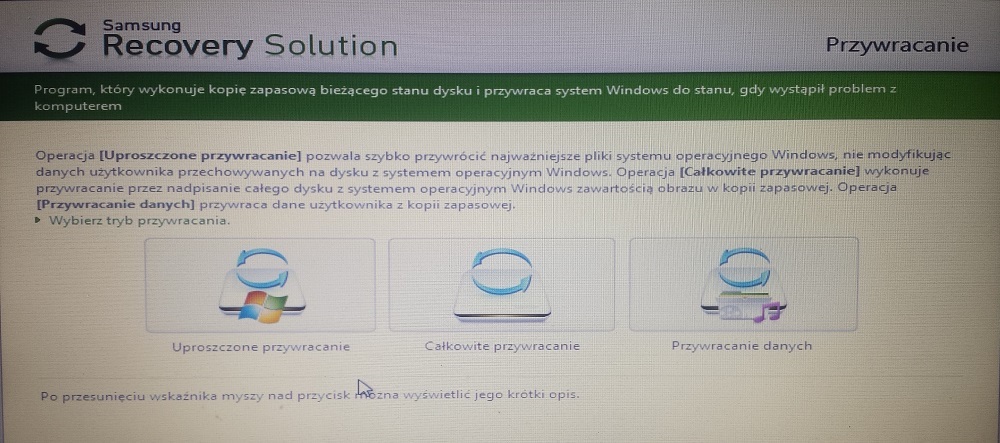
- Dans la fen?tre suivante, sélectionnez l’état précédemment enregistré et de progresser.
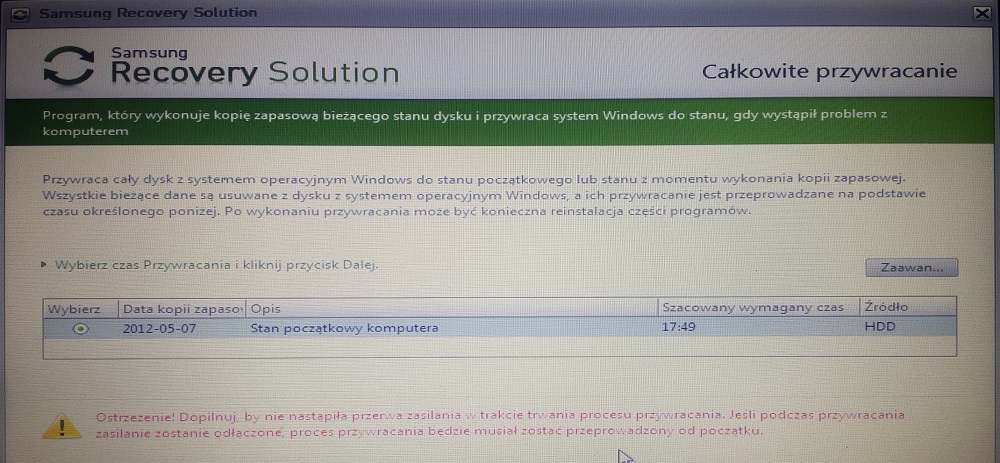
- Elle devrait confirmer et commencer le bouton « Oui » restauration, puis redémarrez l’ordinateur en appuyant sur « OK ».
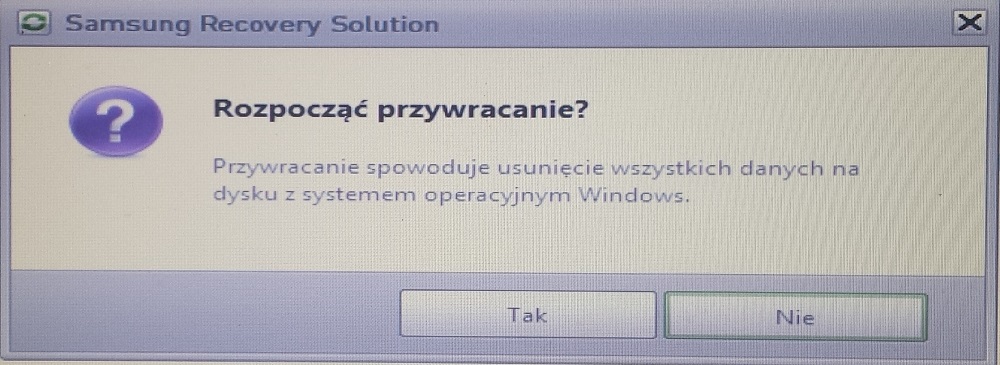

- Apr?s avoir redémarré l’ordinateur, le syst?me vous demandera la langue. Ceci est un élément important, car alors vous ne pouvez plus changer la langue.
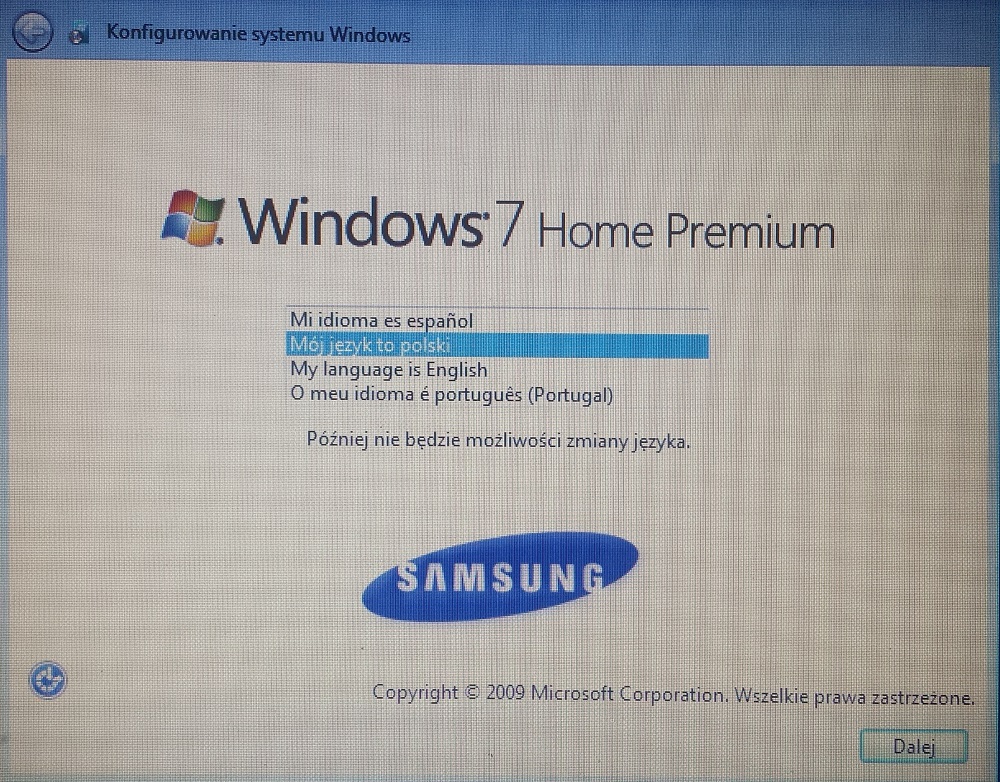
- Les prochaines étapes vous pouvez rapidement sauter en cliquant sur « next » – ce sont la sélection du clavier, de l’acceptation des licences Windows, les param?tres de mise ? jour, régler l’heure.
Apr?s ces étapes, le syst?me sera en mesure de démarrer Windows propre.